రచయిత:
Roger Morrison
సృష్టి తేదీ:
20 సెప్టెంబర్ 2021
నవీకరణ తేదీ:
1 జూలై 2024
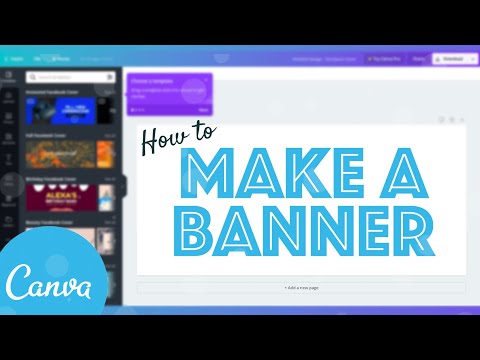
విషయము
- అడుగు పెట్టడానికి
- 6 యొక్క పద్ధతి 1: ఫోటోషాప్
- 6 యొక్క విధానం 2: మైక్రోసాఫ్ట్ పెయింట్
- 6 యొక్క విధానం 3: మైక్రోసాఫ్ట్ పవర్ పాయింట్
- 6 యొక్క విధానం 4: ఆన్లైన్లో బ్యానర్ను సృష్టించండి
- 6 యొక్క 5 వ పద్ధతి: మీ బ్యానర్తో సరిపోలడానికి అవతార్ను సృష్టించండి
- 6 యొక్క 6 విధానం: ఫోరమ్ సంతకాలు, వెబ్సైట్లు మొదలైన వాటికి బ్యానర్ను జోడించడం.
- చిట్కాలు
- హెచ్చరికలు
వెబ్ బ్యానర్ అనేది మనందరికీ ఇప్పుడు తెలిసిన విషయం. ఇది సాధారణంగా వెబ్సైట్ పైభాగంలో, సంస్థ పేరు మరియు లోగోతో, ఇది ప్రకటనలు అయినా లేదా వాణిజ్య వెబ్సైట్ విషయంలో రెండింటిలో కొంచెం ఉంటుంది. ఒక బ్యానర్ సమాచార, ఆకర్షణీయమైన మరియు ఆహ్వానించదగినదిగా ఉండాలి - సగటు సందర్శకుడు చుట్టూ ఉండాలని మీరు కోరుకుంటారు. దీన్ని చేయడానికి మేము మీకు కొన్ని మార్గాలు చూపిస్తాము.
అడుగు పెట్టడానికి
6 యొక్క పద్ధతి 1: ఫోటోషాప్
 క్రొత్త పత్రాన్ని సృష్టించండి. బ్యానర్ పరిమాణం ఎలా ఉండాలో నిర్ణయించండి: ప్రామాణిక పరిమాణాలు చాలా ఉన్నాయి. మా ప్రయోజనం కోసం, మేము ప్రామాణిక "పూర్తి బ్యానర్" పరిమాణంపై దృష్టి పెడతాము: 468 పిక్సెల్స్ 60 పిక్సెల్స్:
క్రొత్త పత్రాన్ని సృష్టించండి. బ్యానర్ పరిమాణం ఎలా ఉండాలో నిర్ణయించండి: ప్రామాణిక పరిమాణాలు చాలా ఉన్నాయి. మా ప్రయోజనం కోసం, మేము ప్రామాణిక "పూర్తి బ్యానర్" పరిమాణంపై దృష్టి పెడతాము: 468 పిక్సెల్స్ 60 పిక్సెల్స్: - గమనిక: ఇది ప్రామాణిక పరిమాణం, కానీ అవసరం లేదు. దీన్ని అవసరమైన విధంగా సర్దుబాటు చేయండి.
 నేపథ్య రంగును సెట్ చేయండి. మీ వెబ్సైట్ రూపకల్పనకు సరిపోయే రంగుతో నేపథ్య పొరను పూరించండి.
నేపథ్య రంగును సెట్ చేయండి. మీ వెబ్సైట్ రూపకల్పనకు సరిపోయే రంగుతో నేపథ్య పొరను పూరించండి. - కలర్ పిక్కర్ కనిపించేలా చేయడానికి ముందు రంగుపై క్లిక్ చేసి, పూరక రంగును ఎంచుకోండి.
- పెయింట్ బకెట్ సాధనంతో (బకెట్), ఎంచుకున్న రంగుతో బ్యానర్ యొక్క నేపథ్య పొరను నింపండి.
 క్రొత్త పొరను సృష్టించండి. వచనం మరియు లోగో మెరుగ్గా ఉండటానికి మేము దానిని ధనిక రంగుతో నింపబోతున్నాము. ఇది బ్యానర్ పరిమాణానికి మరియు మధ్యలో ఉండాలి.
క్రొత్త పొరను సృష్టించండి. వచనం మరియు లోగో మెరుగ్గా ఉండటానికి మేము దానిని ధనిక రంగుతో నింపబోతున్నాము. ఇది బ్యానర్ పరిమాణానికి మరియు మధ్యలో ఉండాలి. - క్రొత్త పొరలో మీరు బ్యానర్ కంటే చిన్నదిగా ఎంపిక చేసుకోండి మరియు కావలసిన రంగుతో నింపండి.
- నిండిన ప్రాంతానికి మధ్యలో. CTRL-A (PC) లేదా కమాండ్-ఎ (మాకింతోష్) నొక్కడం ద్వారా మొత్తం పొరను ఎంచుకోండి.
- నుండి పొరమెను, లేయర్లను ఎంపికకు> లంబ కేంద్రాలకు సమలేఖనం చేయి ఎంచుకోండి. ఈ దశను పునరావృతం చేయండి, కానీ ఇప్పుడు క్షితిజసమాంతర కేంద్రాలను ఎంచుకోండి. ఇది కాంట్రాస్ట్ లేయర్ను అడ్డంగా మరియు నిలువుగా కేంద్రీకరిస్తుంది.
 మీ లోగోను జోడించండి. మీ లోగో ఫైల్ను తెరిచి, దానిని కొత్త లేయర్గా కనిపించే బ్యానర్ పత్రంలో కాపీ చేసి పేస్ట్ చేయండి. అవసరమైతే దీన్ని పున ale విక్రయం చేయండి. CTRL-T (PC), లేదా కమాండ్-టి (మాకింతోష్) నొక్కండి మరియు పత్రాన్ని పెద్దదిగా లేదా చిన్నదిగా చేయడానికి హ్యాండిల్స్ను ఉపయోగించండి, నిష్పత్తిని ఉంచడానికి షిఫ్ట్ కీని ఉపయోగించి.
మీ లోగోను జోడించండి. మీ లోగో ఫైల్ను తెరిచి, దానిని కొత్త లేయర్గా కనిపించే బ్యానర్ పత్రంలో కాపీ చేసి పేస్ట్ చేయండి. అవసరమైతే దీన్ని పున ale విక్రయం చేయండి. CTRL-T (PC), లేదా కమాండ్-టి (మాకింతోష్) నొక్కండి మరియు పత్రాన్ని పెద్దదిగా లేదా చిన్నదిగా చేయడానికి హ్యాండిల్స్ను ఉపయోగించండి, నిష్పత్తిని ఉంచడానికి షిఫ్ట్ కీని ఉపయోగించి.  మీ కంపెనీ పేరు లేదా వెబ్సైట్ పేరును జోడించండి. వచన సాధనాన్ని ఎంచుకోండి, మీకు నచ్చిన ఫాంట్ను ఎంచుకోండి మరియు పేరును టైప్ చేయండి. పరిమాణం సరిగ్గా లేకపోతే, మునుపటి దశలో వివరించిన విధంగా దాన్ని మీ ఇష్టానికి సర్దుబాటు చేయండి.
మీ కంపెనీ పేరు లేదా వెబ్సైట్ పేరును జోడించండి. వచన సాధనాన్ని ఎంచుకోండి, మీకు నచ్చిన ఫాంట్ను ఎంచుకోండి మరియు పేరును టైప్ చేయండి. పరిమాణం సరిగ్గా లేకపోతే, మునుపటి దశలో వివరించిన విధంగా దాన్ని మీ ఇష్టానికి సర్దుబాటు చేయండి.  అదనపు అంశాలను జోడించండి. కొన్నిసార్లు లోగో మరియు పేరు సరిపోతాయి. కానీ పంక్తులు మరియు అలంకరణలను జోడించడం వల్ల మొత్తం కొంచెం ఆసక్తికరంగా ఉంటుంది. దీన్ని చేయడానికి, క్రొత్త పొరను సృష్టించండి, తద్వారా మీరు ఇతర పొరలకు ఇబ్బంది కలగకుండా సులభంగా సర్దుబాటు చేయవచ్చు.
అదనపు అంశాలను జోడించండి. కొన్నిసార్లు లోగో మరియు పేరు సరిపోతాయి. కానీ పంక్తులు మరియు అలంకరణలను జోడించడం వల్ల మొత్తం కొంచెం ఆసక్తికరంగా ఉంటుంది. దీన్ని చేయడానికి, క్రొత్త పొరను సృష్టించండి, తద్వారా మీరు ఇతర పొరలకు ఇబ్బంది కలగకుండా సులభంగా సర్దుబాటు చేయవచ్చు.  శుభ్రం. ఏదైనా లోగో, శీర్షిక మరియు ఇతర అంశాలను సరిగ్గా తరలించడానికి తరలించండి మరియు మీ బ్యానర్ను సేవ్ చేయండి.
శుభ్రం. ఏదైనా లోగో, శీర్షిక మరియు ఇతర అంశాలను సరిగ్గా తరలించడానికి తరలించండి మరియు మీ బ్యానర్ను సేవ్ చేయండి.
6 యొక్క విధానం 2: మైక్రోసాఫ్ట్ పెయింట్
 క్రొత్త పత్రాన్ని సృష్టించండి.
క్రొత్త పత్రాన్ని సృష్టించండి. బ్యానర్ రూపంలో ఎంపిక చేసుకోండి. ఇది మీకు కావలసిన పరిమాణం కావచ్చు, కానీ మీరు ఇక్కడ అనేక ప్రామాణిక పరిమాణాలను కనుగొనవచ్చు.
బ్యానర్ రూపంలో ఎంపిక చేసుకోండి. ఇది మీకు కావలసిన పరిమాణం కావచ్చు, కానీ మీరు ఇక్కడ అనేక ప్రామాణిక పరిమాణాలను కనుగొనవచ్చు.  మీకు రంగు నేపథ్యం కావాలంటే, మీకు కావలసిన రంగుతో బ్యానర్ నింపడానికి పెయింట్ బకెట్ ఉపయోగించండి. మీ మిగిలిన వెబ్సైట్తో సరిపోయేలా చేయండి.
మీకు రంగు నేపథ్యం కావాలంటే, మీకు కావలసిన రంగుతో బ్యానర్ నింపడానికి పెయింట్ బకెట్ ఉపయోగించండి. మీ మిగిలిన వెబ్సైట్తో సరిపోయేలా చేయండి.  ఫోటోలు, చిత్రాలు మరియు వచనాన్ని జోడించండి. టాబ్ పై క్లిక్ చేయండి అతికించండి మరియు ఎంచుకోండి నుండి అతికించండి.
ఫోటోలు, చిత్రాలు మరియు వచనాన్ని జోడించండి. టాబ్ పై క్లిక్ చేయండి అతికించండి మరియు ఎంచుకోండి నుండి అతికించండి. - మీకు నచ్చిన చిత్రాన్ని కనుగొని క్లిక్ చేయండి తెరవండి.
 మీ చిత్రాన్ని కావలసినంత పెద్దదిగా / చిన్నదిగా చేయండి. టాబ్ పై క్లిక్ చేయండి పున ize పరిమాణం చేయండి మరియు ఎంచుకోండి పిక్సెల్స్. మీ బ్యానర్ ఎత్తుకు సరిపోయేలా నిలువు ఎత్తును సెట్ చేయండి.
మీ చిత్రాన్ని కావలసినంత పెద్దదిగా / చిన్నదిగా చేయండి. టాబ్ పై క్లిక్ చేయండి పున ize పరిమాణం చేయండి మరియు ఎంచుకోండి పిక్సెల్స్. మీ బ్యానర్ ఎత్తుకు సరిపోయేలా నిలువు ఎత్తును సెట్ చేయండి. - చిత్రాలను ఉంచండి.
- మీకు కావలసినన్ని చిత్రాలను జోడించండి.
 వచనాన్ని జోడించండి. ఉపయోగించడానికి వచనంసాధనం (బటన్ a), మరియు మీ పేరు లేదా మీరు ఉపయోగించాలనుకునే ఇతర వచనాన్ని జోడించండి.
వచనాన్ని జోడించండి. ఉపయోగించడానికి వచనంసాధనం (బటన్ a), మరియు మీ పేరు లేదా మీరు ఉపయోగించాలనుకునే ఇతర వచనాన్ని జోడించండి.  మీ బ్యానర్ను కత్తిరించండి. వా డు ఎంచుకోండి మరియు మీ బ్యానర్ చుట్టూ దీర్ఘచతురస్రాకార పెట్టెను గీయండి. ఇది మీ తుది బ్యానర్ పరిమాణం అని నిర్ధారించుకోండి. అప్పుడు క్లిక్ చేయండి పంట.
మీ బ్యానర్ను కత్తిరించండి. వా డు ఎంచుకోండి మరియు మీ బ్యానర్ చుట్టూ దీర్ఘచతురస్రాకార పెట్టెను గీయండి. ఇది మీ తుది బ్యానర్ పరిమాణం అని నిర్ధారించుకోండి. అప్పుడు క్లిక్ చేయండి పంట.  మీరు పూర్తి చేసినప్పుడు, దాన్ని సేవ్ చేయండి!
మీరు పూర్తి చేసినప్పుడు, దాన్ని సేవ్ చేయండి!
6 యొక్క విధానం 3: మైక్రోసాఫ్ట్ పవర్ పాయింట్
 క్రొత్త ఖాళీ పవర్ పాయింట్ పత్రాన్ని సృష్టించండి.
క్రొత్త ఖాళీ పవర్ పాయింట్ పత్రాన్ని సృష్టించండి.- చిత్రాన్ని 100% కు సెట్ చేయండి.
 బ్యానర్ యొక్క నేపథ్యాన్ని గీయండి. బ్యానర్ కోసం ప్రామాణిక పరిమాణాన్ని లేదా మీకు కావలసిన పరిమాణాన్ని ఉపయోగించండి.
బ్యానర్ యొక్క నేపథ్యాన్ని గీయండి. బ్యానర్ కోసం ప్రామాణిక పరిమాణాన్ని లేదా మీకు కావలసిన పరిమాణాన్ని ఉపయోగించండి. - టాబ్ పై క్లిక్ చేయండి ఆకారం మరియు బేస్ దీర్ఘచతురస్రాన్ని ఎంచుకోండి.
- కావలసిన పరిమాణంలో దీన్ని గీయండి మరియు నింపండి. మీరు దీని కోసం దృ color మైన రంగును ఉపయోగించవచ్చు లేదా పూరక నమూనాను ఉపయోగించవచ్చు (ద్వారా ప్రభావాలను పూరించండి లేదా శీఘ్ర శైలులు బటన్.
 ఫోటో, లోగో లేదా ఇతర చిత్రాన్ని జోడించండి. ఉదాహరణ కోసం మేము కొన్ని క్లిప్పార్ట్ను ఉపయోగిస్తాము. బటన్ నొక్కండి చిత్రం మరియు మీరు చొప్పించదలిచిన చిత్రం రకాన్ని ఎంచుకోండి. మీ చిత్రాన్ని జోడించి, పరిమాణాన్ని మార్చండి మరియు మీ బ్యానర్లో ఉంచండి.
ఫోటో, లోగో లేదా ఇతర చిత్రాన్ని జోడించండి. ఉదాహరణ కోసం మేము కొన్ని క్లిప్పార్ట్ను ఉపయోగిస్తాము. బటన్ నొక్కండి చిత్రం మరియు మీరు చొప్పించదలిచిన చిత్రం రకాన్ని ఎంచుకోండి. మీ చిత్రాన్ని జోడించి, పరిమాణాన్ని మార్చండి మరియు మీ బ్యానర్లో ఉంచండి.  దీనికి టెక్స్ట్ మరియు ఇతర అంశాలను జోడించండి. అప్పుడు మీ కంపెనీ పేరు, నినాదం మరియు ఇతర సమాచారాన్ని బ్యానర్లో ఉంచండి.
దీనికి టెక్స్ట్ మరియు ఇతర అంశాలను జోడించండి. అప్పుడు మీ కంపెనీ పేరు, నినాదం మరియు ఇతర సమాచారాన్ని బ్యానర్లో ఉంచండి.  బ్యానర్ ఎంచుకోండి. ఎంచుకోండి సవరించండి > అన్ని ఎంచుకోండి లేదా CTRL-A (PC) లేదా కమాండ్- A (Mac). ముఖ్యమైనది: మీ బ్యానర్ మీకు కావలసిన విధంగా ఉందని మరియు స్లైడ్లో మరేమీ లేదని నిర్ధారించుకోండి!
బ్యానర్ ఎంచుకోండి. ఎంచుకోండి సవరించండి > అన్ని ఎంచుకోండి లేదా CTRL-A (PC) లేదా కమాండ్- A (Mac). ముఖ్యమైనది: మీ బ్యానర్ మీకు కావలసిన విధంగా ఉందని మరియు స్లైడ్లో మరేమీ లేదని నిర్ధారించుకోండి! - టెక్స్ట్ లేని ఏదైనా మూలకంపై కుడి-క్లిక్ చేసి, ఆపై సేవ్ పిక్చర్గా ఎంచుకోండి ...
 మీ బ్యానర్ను సేవ్ చేయండి. బ్యానర్ తెరిచి, ప్రతిదీ మీకు కావలసిన విధంగా ఉందో లేదో తనిఖీ చేయండి!
మీ బ్యానర్ను సేవ్ చేయండి. బ్యానర్ తెరిచి, ప్రతిదీ మీకు కావలసిన విధంగా ఉందో లేదో తనిఖీ చేయండి!
6 యొక్క విధానం 4: ఆన్లైన్లో బ్యానర్ను సృష్టించండి
 కింది వెబ్సైట్లలో ఒకదానికి వెళ్లండి: BannersABC.com, Addesigner.com, mybannermaker.com, మొదలైనవి (ఇంకా చాలా ఉన్నాయి). ఇవి మీరు బ్యానర్లు తయారు చేయగల వెబ్సైట్లు. విభిన్న ఎంపికలను పోల్చి, మీ ప్రయోజనాల కోసం ఉత్తమమైనదాన్ని ఎంచుకోవడానికి కొన్ని నిమిషాలు గడపండి.
కింది వెబ్సైట్లలో ఒకదానికి వెళ్లండి: BannersABC.com, Addesigner.com, mybannermaker.com, మొదలైనవి (ఇంకా చాలా ఉన్నాయి). ఇవి మీరు బ్యానర్లు తయారు చేయగల వెబ్సైట్లు. విభిన్న ఎంపికలను పోల్చి, మీ ప్రయోజనాల కోసం ఉత్తమమైనదాన్ని ఎంచుకోవడానికి కొన్ని నిమిషాలు గడపండి.  టెక్స్ట్ మరియు చిత్రాలను జోడించండి. మీ బ్యానర్ను సృష్టించడానికి స్క్రీన్ సూచనలను అనుసరించండి. వారు తరచుగా మీరు ఉపయోగించగల వారి స్వంత కళాకృతిని కలిగి ఉంటారు లేదా బ్యానర్ చేయడానికి అనుకూల చిత్రాలను దిగుమతి చేసుకోవచ్చు.
టెక్స్ట్ మరియు చిత్రాలను జోడించండి. మీ బ్యానర్ను సృష్టించడానికి స్క్రీన్ సూచనలను అనుసరించండి. వారు తరచుగా మీరు ఉపయోగించగల వారి స్వంత కళాకృతిని కలిగి ఉంటారు లేదా బ్యానర్ చేయడానికి అనుకూల చిత్రాలను దిగుమతి చేసుకోవచ్చు.  మీ బ్యానర్ను రూపొందించండి. మీరు పూర్తి చేసినప్పుడు, సాధారణంగా ఎగుమతి ఫంక్షన్ ఉంది, ఇది మీరు ఏ ఫోల్డర్ లేదా డైరెక్టరీలో బ్యానర్ను సేవ్ చేయాలనుకుంటున్నారో మరియు మీరు ఏ ఫైల్ రకాన్ని ఉపయోగించాలనుకుంటున్నారో పేర్కొనడానికి అనుమతిస్తుంది (Jpeg సాధారణంగా మొదటి ఎంపిక). సూచనలను అనుసరించండి, సేవ్ చేయండి, డౌన్లోడ్ చేయండి మరియు మీ ఇష్టానుసారం ఉపయోగించండి.
మీ బ్యానర్ను రూపొందించండి. మీరు పూర్తి చేసినప్పుడు, సాధారణంగా ఎగుమతి ఫంక్షన్ ఉంది, ఇది మీరు ఏ ఫోల్డర్ లేదా డైరెక్టరీలో బ్యానర్ను సేవ్ చేయాలనుకుంటున్నారో మరియు మీరు ఏ ఫైల్ రకాన్ని ఉపయోగించాలనుకుంటున్నారో పేర్కొనడానికి అనుమతిస్తుంది (Jpeg సాధారణంగా మొదటి ఎంపిక). సూచనలను అనుసరించండి, సేవ్ చేయండి, డౌన్లోడ్ చేయండి మరియు మీ ఇష్టానుసారం ఉపయోగించండి.
6 యొక్క 5 వ పద్ధతి: మీ బ్యానర్తో సరిపోలడానికి అవతార్ను సృష్టించండి
 ఇది ఐచ్ఛికం. మీరు ఫోరమ్లలో ఉపయోగించాలనుకుంటే మీ బ్యానర్కు సరిపోయే అవతార్ గురించి ఆలోచించవచ్చు.
ఇది ఐచ్ఛికం. మీరు ఫోరమ్లలో ఉపయోగించాలనుకుంటే మీ బ్యానర్కు సరిపోయే అవతార్ గురించి ఆలోచించవచ్చు.  పంటను వాడండి. మీరు చాలా గ్రాఫిక్స్ అనువర్తనాల్లో ఈ ఎంపికను కనుగొంటారు. మీ బ్యానర్ను చిన్న సంస్కరణకు కత్తిరించండి.
పంటను వాడండి. మీరు చాలా గ్రాఫిక్స్ అనువర్తనాల్లో ఈ ఎంపికను కనుగొంటారు. మీ బ్యానర్ను చిన్న సంస్కరణకు కత్తిరించండి. - మీ పెద్ద బ్యానర్ నుండి బహుళ అంశాలను కలిగి ఉన్న చిన్న సంస్కరణను తయారు చేయడం ప్రత్యామ్నాయం. ఇది కేవలం లోగో లేదా మీ ఫోటో లేదా మీ కంపెనీ పేరు కావచ్చు. ఇది స్పష్టంగా ఉండడం ముఖ్యం.
 మీ అవతార్ చిన్నదిగా ఉండాలి. 48 బై 48 పిక్సెల్స్ ప్రామాణిక పరిమాణం.
మీ అవతార్ చిన్నదిగా ఉండాలి. 48 బై 48 పిక్సెల్స్ ప్రామాణిక పరిమాణం.  మీ అవతార్ను సేవ్ చేయండి!
మీ అవతార్ను సేవ్ చేయండి!
6 యొక్క 6 విధానం: ఫోరమ్ సంతకాలు, వెబ్సైట్లు మొదలైన వాటికి బ్యానర్ను జోడించడం.
 ఖాతా చేయండి. ఫోటోబకెట్, ఫ్లికర్, టంబ్లర్ లేదా అలాంటిదే వంటి ఫోటో సైట్ను ఉపయోగించండి.
ఖాతా చేయండి. ఫోటోబకెట్, ఫ్లికర్, టంబ్లర్ లేదా అలాంటిదే వంటి ఫోటో సైట్ను ఉపయోగించండి. - మీకు ఖాతా ఉన్న తర్వాత, మీరు మీ బ్యానర్, అవతార్ మరియు ఇతర చిత్రాలను వెబ్సైట్లోకి అప్లోడ్ చేయవచ్చు.
 గుప్తీకరణ ఉపయోగించి. మీ సంతకం, వెబ్సైట్ లేదా ఇలాంటి వాటికి మీ బ్యానర్ను జోడించడానికి HTML కోడ్ను పొందడానికి భాగస్వామ్య ఎంపికలను ఉపయోగించండి.
గుప్తీకరణ ఉపయోగించి. మీ సంతకం, వెబ్సైట్ లేదా ఇలాంటి వాటికి మీ బ్యానర్ను జోడించడానికి HTML కోడ్ను పొందడానికి భాగస్వామ్య ఎంపికలను ఉపయోగించండి.
చిట్కాలు
- మీ కంప్యూటర్లో మీకు చాలా మంచి ఫాంట్లు ఉన్నాయని నిర్ధారించుకోండి.
- ప్రాక్టీస్ పరిపూర్ణంగా చేస్తుంది.
- బ్యానర్ల ఉదాహరణల కోసం ఫోరమ్లు మరియు వెబ్సైట్లను తనిఖీ చేయండి!
హెచ్చరికలు
- బ్యానర్ సృష్టించడానికి సమయం పడుతుంది మరియు సహనం అవసరం!
- అసలైనదాన్ని పిడిఎఫ్గా, టిఎఫ్ఎఫ్గా సేవ్ చేయండి (నాణ్యత కోల్పోవడం లేదు) మరియు కాపీని జెపెగ్ / జిఐఎఫ్గా చేయండి.
- మీరు ఫోటోబకెట్కు ఫోటోను అప్లోడ్ చేయాలనుకుంటే, అది JPEG లేదా GIF అని నిర్ధారించుకోండి.



